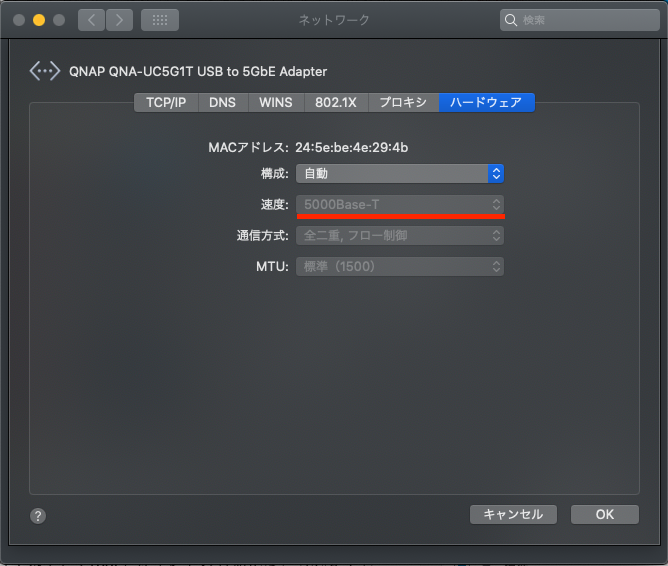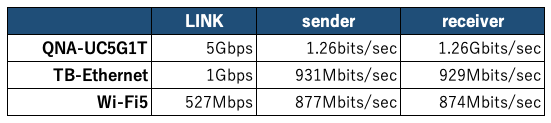NUROで2.5Gbps LAN & Wi-Fi6対応ルーターが借りられるスマートセットを契約すると抱き合わせでついてくるスマートロックのQrio Lock Q-SL2を設置してみました。
正直初代モデルであまり良い印象がなかったり、今の家は非接触ICカードによる開閉ができるので、新型(SL2)の存在は知っていたものの手は出さないでいました。あとウチのサムターン(MIWA U1)は解錠時にツマミについた小さなロックボタンを押さえながら回す必要があり、Qrioで使うには別途1,650円のアダプタが必要なこともわかっていました。これは初代では使えないので、買い換えた上にこのアダプタを買う必要があり、そこまでして使わなくてもなー、というローテンションで見送っていたわけです。
ところが先日冒頭に書いたようにNUROを契約したら勝手についてきました。厳密にはルーターとセットで追加料金を払っているのですが目当てがルーターなので実質的に「勝手についてきた」という感覚。こちらの記事にも散々書きましたが、「使わない」という選択肢はなく(実際にはアダプタが用意されてないため機能しないにも関わらず)強制的に取り付けた状態の写真を撮って帰っていきました。
5chをみてると取り付けせずに置いていってくれたケースもあるようですが、ウチに来た業者さんの話だと4月くらいから取り付けた証拠写真の提出を求められているんだとか。ユーザも施工業者も良い迷惑なサービスです。
ということでもう使わないつもりで証拠写真のための仮固定を外してもらい箱にしまって置いていってもらったんですが、まぁこのブログでも初代Qrioと競合製品のAkerunの比較レビューは比較的人気のあったコンテンツでしたし、当時どちらも不満が多かったこのカテゴリの商品がどれだけ進歩したのか試してレビューしてやろうかという気がおき、MIWA U1用の追加アダプタを自腹で注文し、設置をしてみました。
■初代モデルからの進化点
SL2は初代モデルQ-SL1と比べて、
- モーターや通信方式の見直しで動作が高速化した
- ハンズフリー解錠がGPSに加え電波(iBeacon)も使ってAND条件で動作するようになり精度向上
- Akerunのような開閉センサーが追加されオートロックも精度向上
- スマホ不要のキーホルダー型端末Qrio Keyがオプション設定
- インターネット経由で状態判定や操作ができるQrio Hubは引き続き対応
- 少し小さくなった
- スマートスピーカー(Google Home/Amazon Echo)から施錠に対応(解錠は不可)
- 色がシルバーからブラックに変更
- スマホアプリも別の新規アプリを使用
という違いがあります。
動作速度とハンズフリー解錠(=自動であく)の信頼性が実用上の最大の不満だったので嬉しい、というか「これで普通に使えるようになるか?」という期待がもたれます。
オートロック(=自動で閉まる)については同居人がアパート通路で置き配された荷物をさばいたり、手ぶらでゴミ捨てに出たりするので、迂闊には有効化できません。締め出しのリスクが高いからです。一応、新型では解錠->施錠->解錠とおまじないをしておくと一定時間オートロックが無効化されるようですが、絶対に忘れると断言できます。のでこれは使いません。スマホも財布ももたないで締め出される恐怖についてはこちらの記事が参考になります。
オートロックは例え素っ裸で締め出されてもリカバリーできる技術が搭載されるまで使うことはないでしょう。
■取り付け方法
正直、ウチのケースは特殊すぎてあまり参考にならないかと思います。非接触ICカード式なので内側にボックスがあります。サムターンもその上です。なので、ボックスに更にQrioを重ねる形になり、飛び出し量が半端ないです(笑)。よくこれでドア開くな!と我ながら思います。ギリギリ大丈夫なんですが、想定しんてない突起なので同居人ともどもけっこう身体が接触しボキっと外れてしまいます…

Qrioは原理的にサムターンの真上か真横かに取り付ける必要があります。これは真上に取り付けてますが、もし仮に真横に寝かせた形で取付ようとした時は、それはそれで今度はボックスの高さが仇になり直接はつかないです。オフセットを稼ぐために2つの厚みが違う部品が付属してますが、それを重ねてもまだ足りず、なにかしら下駄を履かせる必要があるでしょう。またドアノブのレバーの真上にかぶってくるので、そちらの操作性が落ちる懸念もあります。とりあえず身体が慣れてくれるか検証中です。ダメなら横向きに直してみるかも知れません。
またこのボックスの面倒くさいところがもうひとつあって、それはちょうどQrioを取り付けるところ(電池カバー)が平らではないところです。オシャレでやってるんでしょうけど、縦に折れ目があり山折り状になっている上、垂直にはちょっと湾曲しています。つまりQrioを貼り付ける面がフラットではないのです。仕方ないので、お湯で形がかえられる「手びねりプラスチック」を柔らかくして貼り付け、その上からグニっと押しつけて隙間を埋めるパーツを作りました。もちろんそれだけでは接着力としては弱いので、改めて両面テープを間に貼ってあります。
さらに補強として、両サイドに薄いステンレス板を曲げたものを貼り付けてみましたが、まぁ人体が体当たりしたら気休めにもならないかなという感じです。まぁ、これでダメなら3Dプリンターでボックスまるごと囲むような専用アダプタでも作ろうかなと思います。ちなみに非接触ICカード制御の方の電池ボックカバーなので、開け閉めできないと困るので難しいところです。
以上、大変そうなのは我が家のMIWAの特殊なボックスのせいで、一般的な取り付けとしては調整部品も増えていて、サムターンの真横か真上にフラットで両面テープがしっかりくっつく面が確保できれば難しいことはないかなと思います。サムターン部分のパーツが独立、交換可能になったことでより多くのドアに取り付け可能になった点も良いですね。
あと見た目的に印象がかわったせいか開いてるのか閉まっているのか勘違いしがちだったので、テプラ貼りましたw。
なおバッテリーはCR123Aを使います。2つひと組ですが、バッテリー切れ防止のため2組入れておくことができます。が、付属は1組分のみw。まぁ常用を決めたら追加購入します。電池が減って(切れて)る組があるとスマホアプリに常に警告が出るので、2組とも消耗させて動かなくなることはよっぽどでないとあり得ないでしょう。
■操作感
・動作速度
だいぶ速くなっているのは確かです。フェーズとして、
- スマホ操作をしてQrioが反応しはじめるまで
- モーターが動いてサムターンを回す
の2段階ありますが、2は充分速くなったと思います。不満なし。1も確実に速くはなってますが、ノーウェイトというほどではないかな。特にドアの外側に立った時にやっぱり電波が弱いのか少し待たされることがあるし、なんなら電波が届かないせいか、Qrio Hub経由のアプローチに切り替わって数秒待たされることも。鍵束を取り出して目的の鍵をピックして鍵穴に刺して回す、というよりは速いかなと思いますが、ウチの場合、元が財布をポケットから出してかざすだけなので、手動操作対決でいえば微妙な勝負です。
ただ、施錠については多少ラグがあってもドアから遠ざかっていくだけなので背後でカチャ!って聞こえる距離のうちに反応してくれればOKです。
・ハンズフリー解錠
そこで期待されるのは帰宅時のハンズフリー(無操作)解錠での使用感です。ドア前でノロクサせずにさっと解錠して入りたいので施錠時よりは反応時間が問題になります。また買い物帰りで手に荷物をもっていることも多いです。そんな時、きちんと勝手に解錠してくれれば評価爆上げなわけです。
これについても新型は確実に精度が上がっていると思います。我が家はエレベーター無しの3Fで吹き抜けといえば良いのか半屋外の階段を上がっていきます。だいたい建物に入る前から階段の2Fくらいまで来たところでApple Watchがブルっと震えます。これがGPSで自宅圏内に入り、Qrioに解錠指示を出したことを意味します(アプリからの通知ですが、慣れるといちいち見ないです)。そしてまたカチャっという音が聞けるくらいの距離で実際にカチャっと空きます。速すぎず遅すぎずとても良い感じです。SL1ではドア前に立ってもスマホを取り出してもまだ開かない、結局手動操作するということが多すぎましたが、SL2は今のところ失敗なしです。素晴らしく快適で未来です。ようやっと実現したか!という感慨があります。
あとはまぁ誤動作で出かけた後に勝手に開かないか、ということですが、iBeaconで直接通信を利用しているのでまず心配ないと思っています。いちど家から離れて外出フラグが立ってからでないと解錠動作しないので、「家を出てすぐに最接近したと誤判定されて解錠」ということは起きないはずです(どれくらいの距離で外出判定になるかは不明)。またウチは初代の時に買った別売りのWi-FiユニットQrio Hubを通じてクラウド経由で状態を知ることができるので、もし意図しないタイミングで解錠されればスマホに通知が来ます(来るはずです)。
・アプリ & Apple Watch
色々微妙だったアプリも完全リニューアルして別アプリになりました。旧アプリはSL1専用で互換性ありません。評判悪かったスライド操作によるロック/アンロックも廃止され普通にボタンになりました。1つの大きなボタンがトグル動作する感じです。惜しいのはiOS版でウィジェットや、Siriショートカットなどに対応してない点です。たぶんカスタムURLスキーマとかも。その辺りが使えるとより簡便化できるのになと思います。特にSiriで操作できるといいなと思います。
元”中の人”のブログによるとデモデベルでは実装されていたようなので、是非リリーズに漕ぎ着けてもらえるといいなと思います。
ただ現状でもApple Watchの一番小さいコンプリケーションに起動ボタンを配置でき、それを文字盤に置いてあれば、起動->解錠(施錠)操作の2タップで済みます。新型ではスマホ本体(アプリ)を経由しないで直接BluetoothでApple WachからQrioに指示を送っているらしく、レスポンスも上々です。
・Qrio Hub(インターネット経由制御)
初代の操作性を少しでも上げたくて買ってみたものがそのまま新型でも流用可能だったのでなにも考えずに設定しました。これがあると、遠隔操作で鍵を開け閉めできます。例えば留守中にペットシッターさんみたいな人を家に上げるとかいう時に使えるわけですが、まぁ基本そういう使い方はしないのであまり得はしてないです。あとは賃貸アパートの内見用とかビジネスユースでしょうね。
あとは出先から状態を確認できるとか、家族の帰宅がわかる、というのと、目玉としては今回下記のスマートスピーカー対応があります。
・スマートスピーカー対応(Google Home & Amazon Echoスキル)
Qrio Hubを通じてインターネット経由で制御できるということで、Google HomeやAmazon Echoといった音声アシスタント経由のコントロールも実現しました。まぁ自宅内のスマートスピーカーでのメリットは限られていて、寝る前にベッドから「鍵閉めたっけ?」と気になった時に「自宅の鍵を閉めて」とかできる、というシチュエーションくらいでしょうか。どちらかというと出かける時にスマホのアシスタントからロックするのが便利かも知れません。我が家はクルマでもGoogle Homeが稼働しているのでそちらから念のために確認や施錠ができるのもいいかも。まぁわざわざ声でやる理由としては、なんといっても未来感ですねw。
なおできるのは施錠と状態確認のみで解錠は不可です。技術的制約というより安全面の配慮ですかね。外から大声で開けられても困りますし。
■まとめ
ともあれ、ソフトもハードも全体的にリニューアルされて、ようやく実用レベルに達したなという感慨深い状態です。これくらいなら自腹出して買っといても良かったなと。ただまぁ我が家のドアと相性が悪いところがあって、継続して使うことに同居人の同意が得られるかはまだなんともというところです。買い切りではなくルーターとセットでレンタルなので、もしより高性能なルーターを別の手段で調達/利用できる算段がつくならあえてお金払ってまで買うかというとちょっと悩むだろうと思います。
でも現状帰宅時にバッチリ精度でハンズフリー解錠してくれるのは魅力を感じます。時節柄ネットスピードを求めてNUROのスマートセットを契約したら抱き合わせでついてきて「なんだかなー」と思ってる方も少なくないと思いますが、とりあえず一度は試して見る価値があると思います。また、普通に自腹購入する場合でも、ようやく手放しでオススメできる品質を実現した感があるので、ガジェット好きな人にも試してほしいと思います。








![マイクロソフト Surface Go 2 [サーフェス ゴー 2] LTE Advanced Office Home and Business 2019 / 10.5 イ...](https://m.media-amazon.com/images/I/31ayLJECYAL._SL500_.jpg)